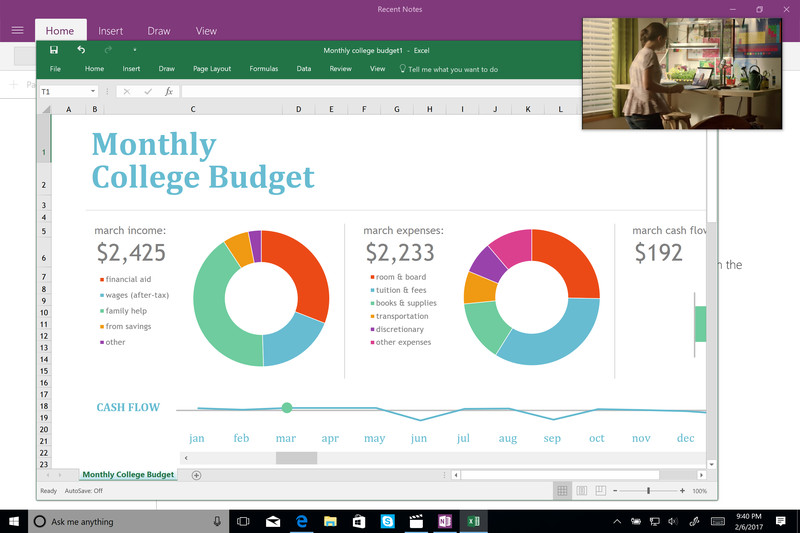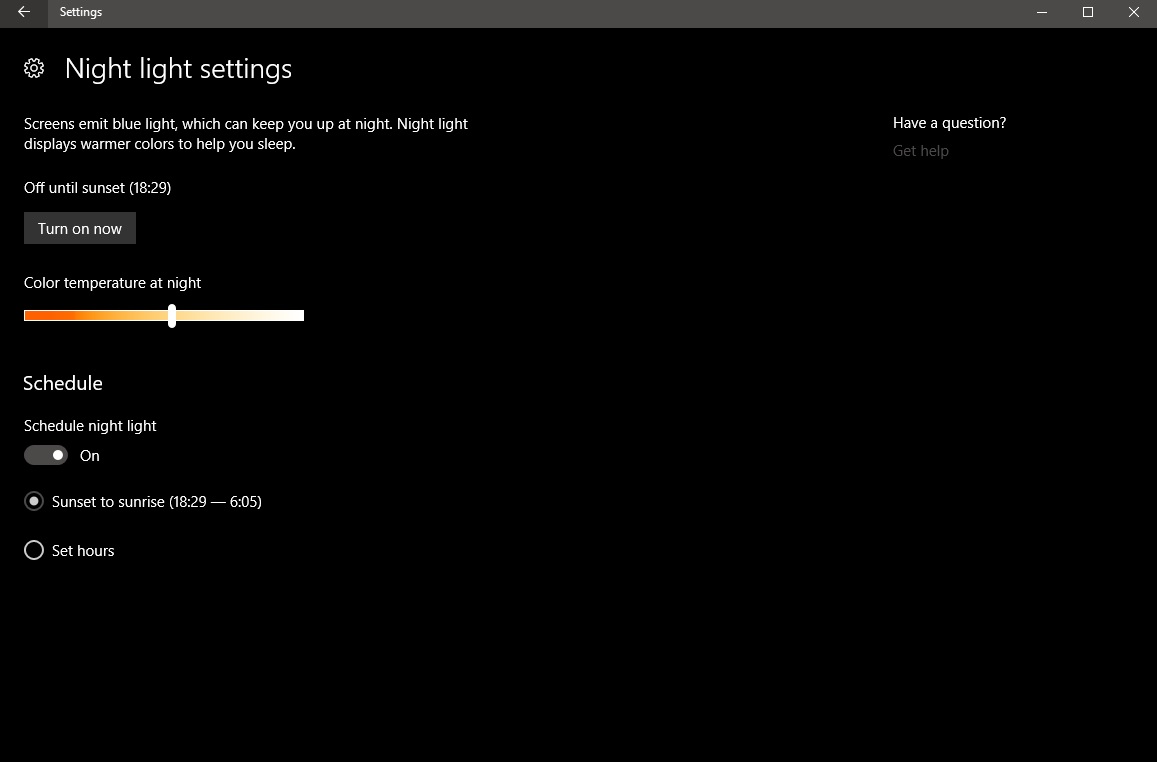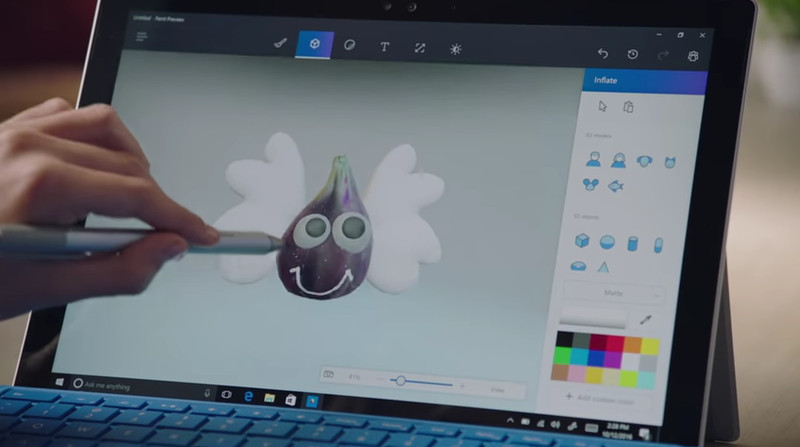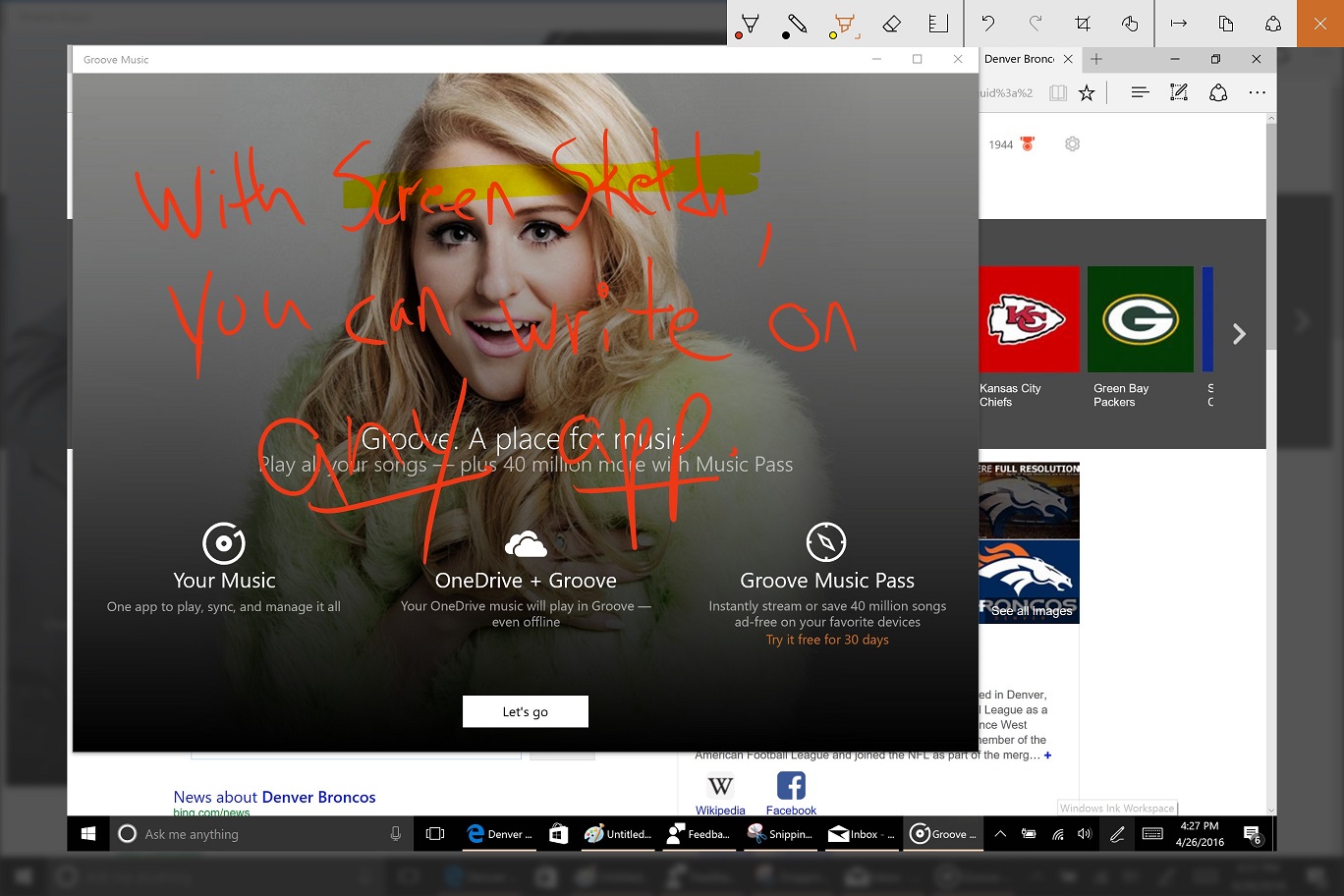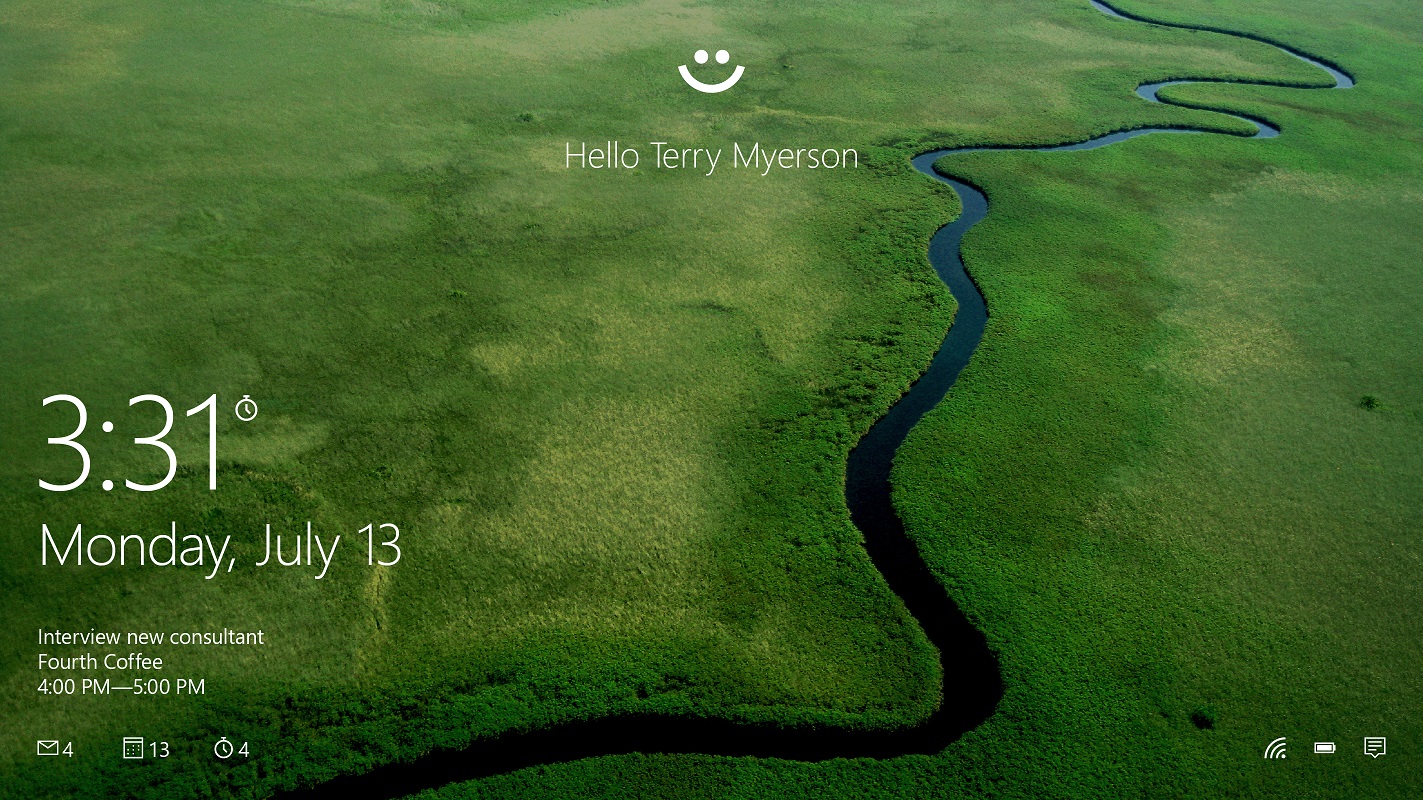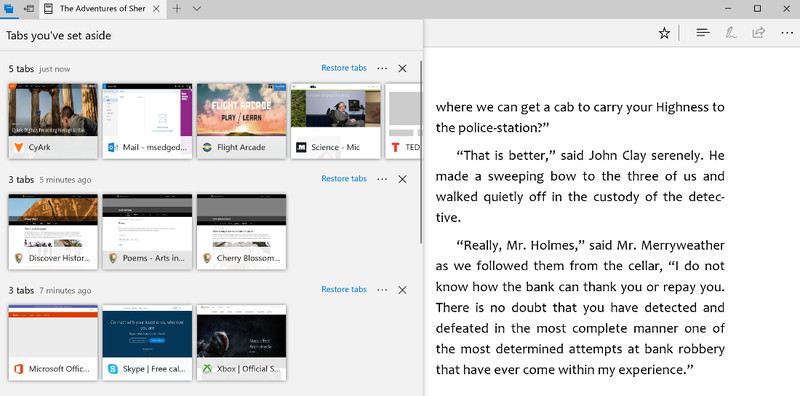หลังจากที่ปล่อยให้ผู้ใช้ Insider Program ทดสอบกันมาเกือบเดือนแล้วนั้น ตอนนี้ Windows 10 Creators ดูเหมือนว่าจะพร้อมใช้งานอย่างเต็มที่แล้วครับ(ตรงนี้ผู้เขียนเองขอยืนยันว่าระบบดีขึ้นกว่าตอนออกมาแรกๆ เยอะเลยครับ) และเมื่อไม่นานมานี้นั้นทาง MS ก็ได้เริ่มปล่อยอัพเดท Windows 10 Creators มาให้ผู้ใช้งานปกติอีกแล้วด้วย วันนี้ทางเราจึงอยากจะขอนำเสนอ 10 ฟีเจอร์เด็ดๆ น่าใช้งานของ Windows 10 Creators ให้ทุกท่านได้เตรียมใช้งานกันครับ
CORTANA SETUP
Cortana ผู้ช่วยอัจฉริยะของระบบปฎิบัติการ Windows 10 นั้นโดยปกติก่อนหน้านี้กว่าเราจะได้ใช้งานกันก็เป็นช่วงที่ติดตั้งระบบปฎิบัติการ Windows 10 เสร็จสมบูรณ์จนเข้าหน้า Desktop กันแล้วหล่ะครับ ทว่าใน Windows 10 Creators นั้นคุณสามารถที่จะพบกับ Cortana ได้ตั้งแต่ขั้นตอนเริ่มต้นติดตั้งระบบเลยหล่ะครับ(แต่ต้องลงแบบ clean install นะครับ)
Cortana นั้นจะเข้ามาช่วยเหลือคุณในขั้นตอนของการติดตั้ง โดยสิ่งที่ Cortana ต้องการในการช่วยการติดตั้งให้คุณนั้นก็เพียงแค่มีไมโครโฟน(สำหรับผู้ใช้ออกคำสั่ง), ลำโพงและการเข้าถึงอินเทอร์เน็ต แค่นี้ก็เพียงพอแล้วหล่ะครับ อย่างไรก็ตามแล้วหากคุณสามารถที่จะติดตั้งได้เอง คุณก็สามารถที่จะใช้เมาส์และคีย์บอร์ดตามปกติในการติดตั้งโดย Cortana จะคอยช่วยเหลืออยู่ห่างๆ ครับ
GAME MODE
สำหรับ Game Mode นั้นเราได้อธิบายไปแล้วก่อนหน้านี้ที่ [Windows 10 Tips] วิธีเปิดการใช้งาน Game mode บน Windows 10 เพื่อให้การเล่นเกมลื่นไหลยิ่งขึ้น ซึ่งอย่างที่ได้บอกไว้ใน Tip ตามลิงค์นะครับว่าตอนนี้อย่าหวังอะไรมากเพราะจากที่ทางต่างประเทศและทางเราทดสอบกันนั้น ดูเหมือนว่าประสิทธิภาพที่เพิ่มมาจะยังไม่ค่อยมากแบบเห็นได้ชัดเจนเท่าไรครับ(แต่สำหรับบางเกมแล้วเพิ่มขึ้นมานิดหน่อยอาจจะทำให้การเล่นนั้นแตกต่างไปจากเดิมได้เหมือนกันครับ
อีกนิดกับ Game Mode ที่ ณ เวลานี้นั้นผู้ใช้จะต้องทำการเปิดใช้งานเองกับทุกเกมที่ต้องการ โดยในอนาคตนั้นทาง Microsoft จะเปิดโอกาสให้ผู้ผลิตเกมสามารถเปิดใช้งานฟีเจอร์นี้ได้ทันทีครับ อีกส่วนหนึ่งที่มีการเพิ่มขึ้นมานั้นก็คือในแอปพลิเคชัน Xbox นั้นจะมีการเพิ่ม Beam streaming ช่องทางการถ่ายทอดการเล่นเกมของคุณให้กับเพื่อนๆ คล้ายกับ Twitch โดยฟีเจอร์ดังกล่าวนี้นั้นจะมีให้ใช้งานบน Xbox app ของระบบปฎิบัติการ Windows 10 เท่านั้น
PICTURE-IN-PICTURE
จากการที่แอปพลิเคชันแบบ Universal Windows Apps นั้นสามารถที่จะใช้งานในรูปแบบของ Windows ได้บน Deaktop ของ Windows 10 งานนี้ทาง Microsoft เองนั้นก็เลยสานต่อเพิ่มระบบ PIP หรือ picture-in-picture ให้กับระบบปฎิบัติการ Windows 10 เลย งานนี้คุณก็จะสามารถทำงานไป ดูไฟล์วีดีโอไปหรือสตรีมมิ่งวีดีโอออนไลน์มาดูได้พร้อมๆ กับทำงานครับ
ทว่างานนี้น่าเสียดายมากๆ เพราะในตอนนี้นั้นคุณจะสามารถใช้งานได้เฉพาะแอป Movies & TV และแอปพลิเคชันของทาง Microsoft บางแอปก่อนเท่านั้นโดยในการใช้งานก็จะมีหน้าจอ pop up ขึ้นมาอยู่บนหน้าจอหลัก(ซึ่งค่อนข้างจะคล้ายกับฟีเจอร์ของทาง Android และ iOS พอดู) ทั้งนี้สำหรับแอปอื่นๆ นั้นคงต้องรอให้นักพัฒนาเพิ่มฟีเจอร์นี้เข้ามากันต่อไปครับ
NIGHT LIGHT
มาต่อกันที่ฟีเจอร์เล็กๆ แต่ได้ใจคนใช้งานกับ Night Light ซึ่งเป็นฟีเจอร์ที่เอาไว้ใช้ในการลดแสงของหน้าจอตามเวลาที่กำหนดเอาไว้ โดยฟีเจอร์ดังกล่าวนี้คล้ายกับ F.lux อยู่บ้างทว่าการปรับแต่งนั้นจะน้อยกว่า อย่างไรก็ตามแล้วการใช้งานนั้นสามารถไปเปิดใช้ได้ที่ Setting > System > Display ทางด้านบนจะมีปุ่มเลือกเปิดปิด Night Light ให้เลือกเปิดใช้งานหรือปิดก็ได้ครับ
ท่านสามารถที่จะกดเข้าไปที่ Night Light Setting และก็จะปรากฎหน้าต่างทางด้านบนที่คุณสามารถทำการปรับแต่งได้ไม่ว่าจะเป็นการตั้งให้เปิดฟีเจอร์ตามเวลาที่พระอาทิตย์ขึ้นหรือตก การปรับ Color temperature at night หรือจะปรับให้เปลี่ยนสีหน้าจอแบบกำหนดเวลาเองก็สามารถที่จะทำได้เช่นกันครับ
DYNAMIC LOCK
ฟีเจอร์ใหม่สดๆ ร้อนๆ กับ Dynamic Lock ที่ถูกออกแบบมาให้การทำงานนั้นตรงข้ามกับ Windows Hello ซึ่งเจ้า Dynamic Lock นั้นมีชื่อภายในว่า Windows Goodbye โดยจากชื่อที่เรียกภายในนั้นทำให้รู้ได้เลยครับว่า Dynamic Lock เป็นฟีเจอร์ที่จะทำการล๊อคหน้าจอเมื่อคุณลุกขึ้นไปห่างจากตัวเครื่องคอมพิวเตอร์ระบบปฎิบัติการ Windows 10 ครับ
การใช้งานนั้นก็คือว่าคุณจะต้องนำสมาร์ฺทโฟนของคุณเชื่อมต่อกับเครื่องคอมพิวเตอร์ผ่านทาง Bluetooth จากนั้นก็เปิดใช้ Dynamic Lock ใน Settings > Accounts > Sign-in เพียงแค่นี้ก็เสร็จสิ้นครับ เวลาที่คุณกับสมาร์ทโฟนลุดไปไกลจากตัวเครื่องคอมพิวเตอร์ระยะหนึ่ง Dynamic Lock ก็จะทำการล๊อคหน้าจอให้คุณครับ
หมายเหตุ – ใช้กับสมาร์ทโฟนระบบปฎิบัติการอะไรก็ได้ขอแค่มี Bluetooth ก็เพียงพอครับ
PAINT 3D
ฟีเจอร์ Paint 3D นี้นั้นเป็นฟีเจอร์ที่ถูกออกแบบมาสำหรับดีไซน์เนอร์ที่ต้องการใช้งานการออกแบบ 3D โดยเฉพาะครับ เจ้า Paint 3D นั้นเสมือนกับเป็นโปรแกรม Paint หลักของทาง Microsoft ที่ถูกปรับแต่งขึ้นมาสำหรับการออกแบบในรูปแบบ 3D โดยเฉพาะ(เป็นโปแกรมที่แยกออกจากกันต่างหากไม่ใช่ว่ามาพร้อมกับ Paint เลยนะครับ)
ตัวแอปนั้นมาพร้อมกับการใช้งานที่รองรับกับหน้าจอแบบสัมผัสด้วย ซึ่งนั่นจะทำให้การทำการปรับแต่งต่างๆ นั้นง่ายขึ้นครับ(อย่างเช่นถ้าคุณใช้อุปกรณ์ซีรีส์ Surface อยู่หล่ะก็คุณสามารถที่จะใช้งาน Print 3D นี้ร่วมกับ Surface Pen ได้อย่างสบายๆ) งานนี้นั้น Microsoft น่าจะได้ใจจากนักออกแบบ 3D ไปเต็มๆ กันเลยหล่ะครับ
INKING IN WINDOWS PHOTOS
จริงแล้วฟีเจอร์ Windows Ink นั้นสามารถที่จะทำอะไรได้หลายๆ อย่างเลยครับ สำหรับใน Windows 10 Creators Update นี้นั้น Windows Ink ได้ก้าวไปอีกขั้นกับความสามารถที่คุณสามารถใช้ Windows Photo แล้วเลือกภาพขึ้นมาเพื่อเขียนคำอธิบายลงไปบนภาพนั้นๆ ได้หล่ะครับ
ทั้งนี้ทั้งนั้นแล้วอย่าพึ่งรีบดีใจไปนะครับเพราะว่าใน Windows 10 Creators Update นี้นั้นเจ้า Windows Ink นั้นก็ยังไม่สามารถที่จะใช้เขียนลงบนไปที่หน้าจอได้ทั้งหมด เช่นโปรแกรม Note นั้นก็ยังไม่สามารถที่จะเขียนแล้วบันทึกไปเป็นไฟล์ได้ หรือกระทั่งแอป E-mail ของทาง Microsoft เองก็ยังไม่สามารถใช้ได้เช่นกัน ทว่าจากที่เราเห็นนั้นเชื่อได้เลยครับว่าในการอัพเดทครั้งต่อๆ ไป Windows Ink จะต้องมาพร้อมกับความสามารถรอบด้านมากกว่านี้อย่างแน่นอน
WINDOWS HELLO GETS QUICKER
ใน Windows 10 Creators Update นี้นั้น Windows Hello เองก็ได้รับการอัพเกรดเช่นกันโดยมันจะมาพร้อมกับความเร็วในการใช้งานที่เพิ่มมากขึ้นเป็นอย่างมาก ที่เป็นเช่นนั้นก็เพราะทาง Microsoft ได้ทำการปรับปรุงกระบวนการจดจำใบหน้าสำหรับการแสกนใบหน้าเพื่อเข้าสู่ระบบผ่านทาง Windows Hello ครับ
MICROSOFT EDGE IMPROVEMENTS
สำหรับเบราว์เซอร์ตัวใหม่ของ Windows 10 อย่าง Edge นั้นก็ได้รับการปรับปรุงมาใน Windows 10 Creators Update เช่นเดียวกัน โดยฟีเจอร์ใหม่ของ Edge นั้นสามารถที่จะบันทึก Tab ที่ใช้งานเพื่อที่จะสามารถเอาไปใช้งานเข้าชมได้ในโอกาสอื่นๆ (โดยฟีเจอร์นี้มีชื่อว่า set aside) ซึ่งจริงแล้ววิธีการที่ทาง Microsoft ใช้นั้นจะเสมือนกับการบันทึกภาพรวมและเปิดดูในภายหลังได้นั่นเองครับ
นอกไปจากนั้นแล้วทาง Microsoft ยังได้เพิ่มการสนับสนุนใช้งาน ebook และความสามารถที่จะใช้ในการดูวีดีโอที่ถูกถ่ายออกมาแบบ 360 องศา คุณสามารถดาวน์โหลดและสามารถที่จะซื้อ ebook ได้ผ่านทาง Windows Store ครับ ส่วนตัวอย่างของวีดีโอแบบ 360 องศานั้นก็มีอยู่ในแอป Movies & TV ครับ
BETTER CONTROL OVER UPDATES AND PRIVACY
ท้ายสุดแล้วนั้น Windows 10 Creators Update ได้มีการอัพเดทให้คุณๆ ผู้ใช้สามารถที่จะทำควบคุมการใช้งาน Update ได้ดีมากขึ้นกว่าเดิม คุณสามารถที่จะหยุดการอัพเดทไว้ก่อนเป็นสัปดาห์ๆ หรืออาจจะเซ็ทเอาไว้ว่าให้ Update ทำการอัพเดทในช่วงเวลาที่คุณใช้งานอยู่ได้มากถึง 18 ชั่วโมงต่อวัน และท้ายสุดนั้น Update ของ Windows 10 จะลดความต้องการในการ Restart ระบบปฎิบัติการ Windows 10 ให้น้อยลงครับ
ที่มา : theverge